标签:
前两天搭建了Testlink环境,在这里整理记录下过程中遇到的问题以及搭建流程。
Testlink版本:1.9.5
操作系统:Windows7 32bit
步骤一:安装XAMPP
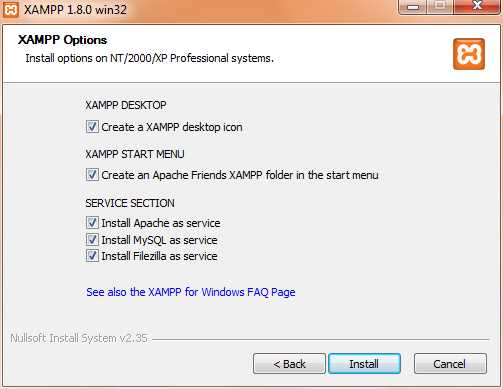
步骤二:安装TestLink
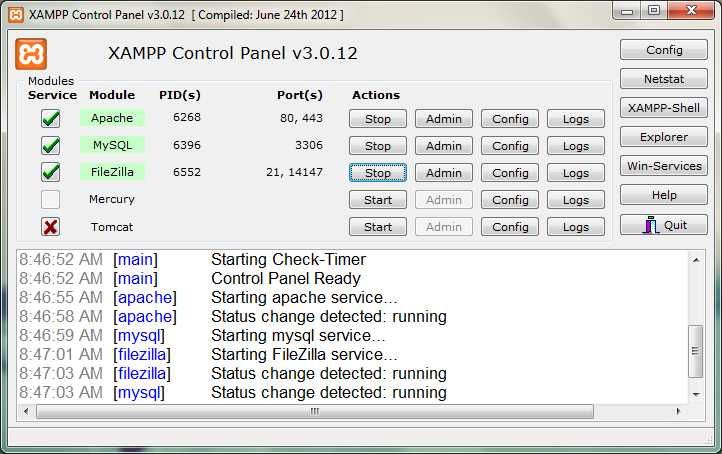
启动浏览器,地址栏输入 http://localhost/testlink 便可以进入安装页面(注意:如果APACHE默认端口被改了,就要在后面加上端口号才能进入安装页面)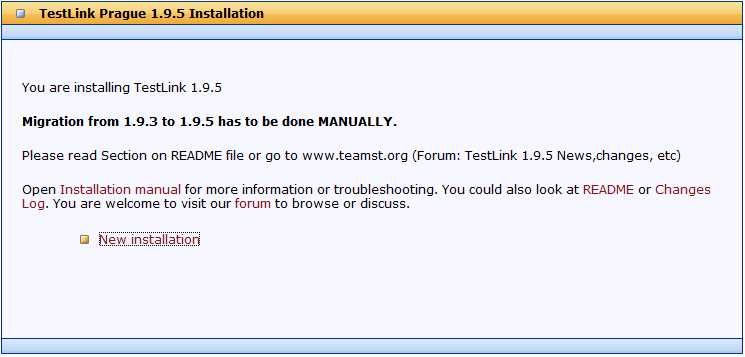
点击 NEW installation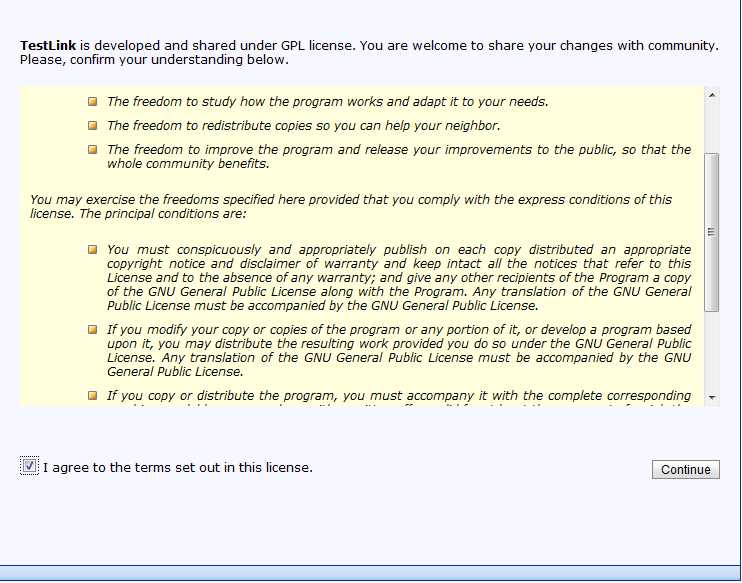
勾选 I agree to the terms set out in this license,点击 Continue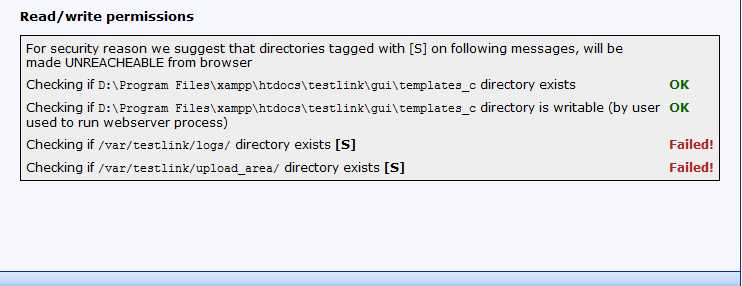
有两个failed。。。。。
这两个问题是因为参数文件指定的路径不对引起的,解决方法是修改testlink目录中的config.inc.php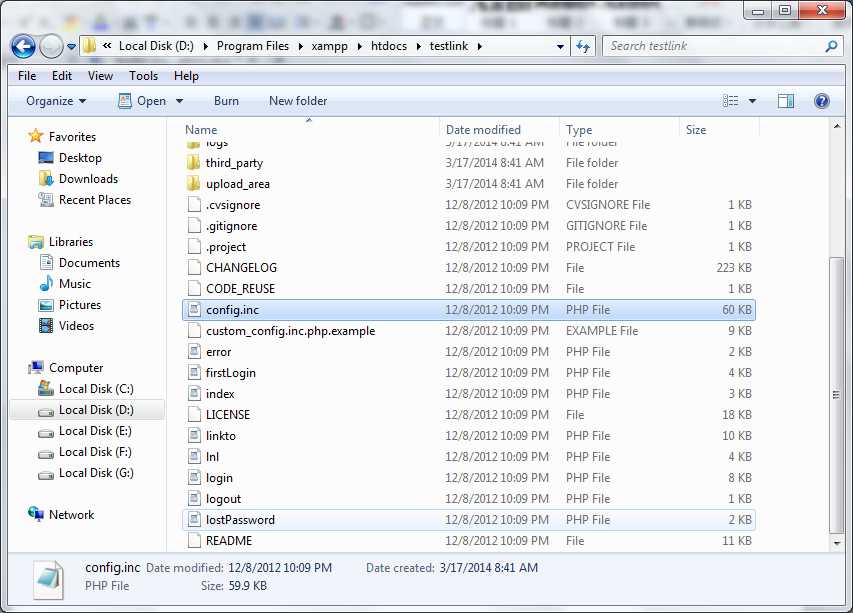
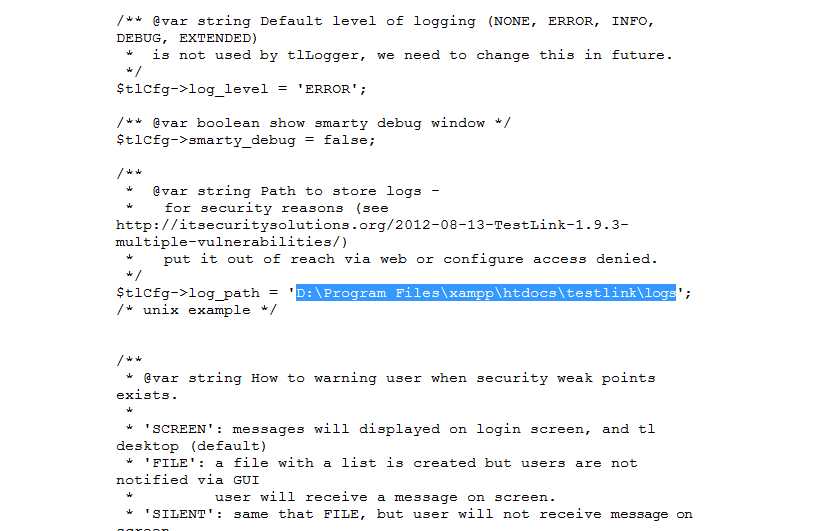
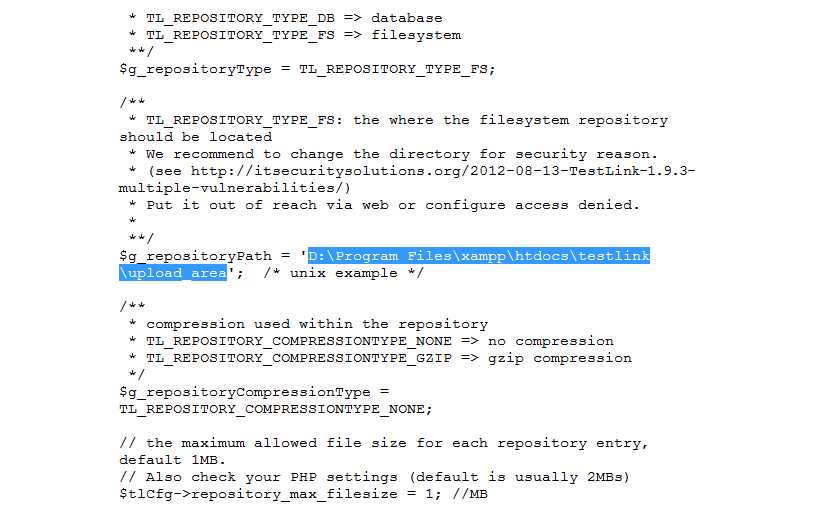
修改好之后刷新 testlink 的安装页面,就可以继续下一步: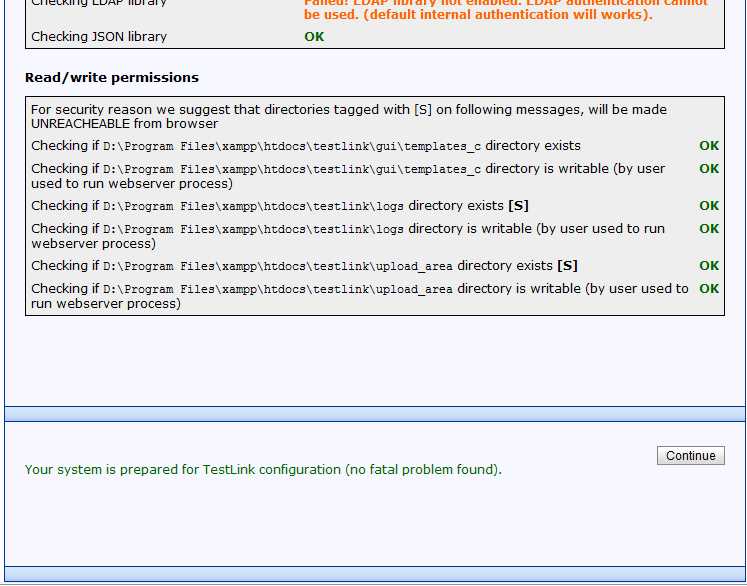
点击 Continue 进入数据库配置页面
配置数据库
这个页面必须要填写的是数据库的管理员账号和密码。
MySql 的管理员默认是 root,密码为空。
还要一个专门管理testlink的数据库管理员账号和密码,可以自己设置。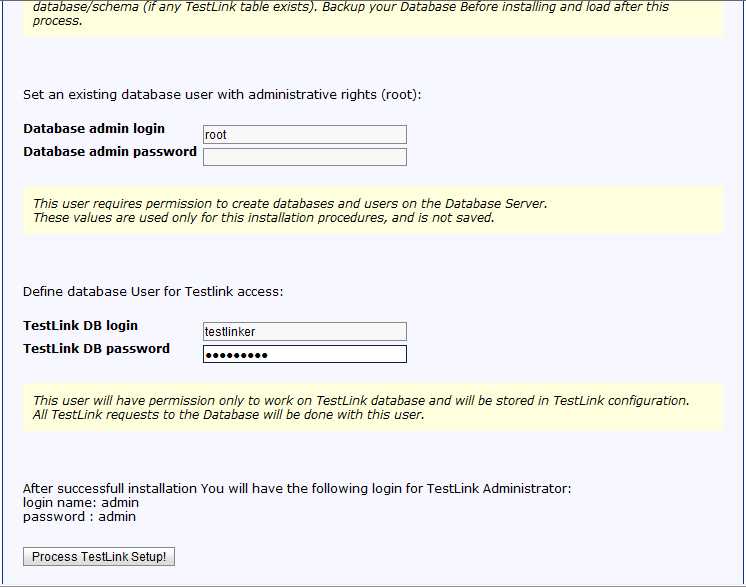
全部搞定之后,点击左下角的 Process Testlink Setup! ,安装完成。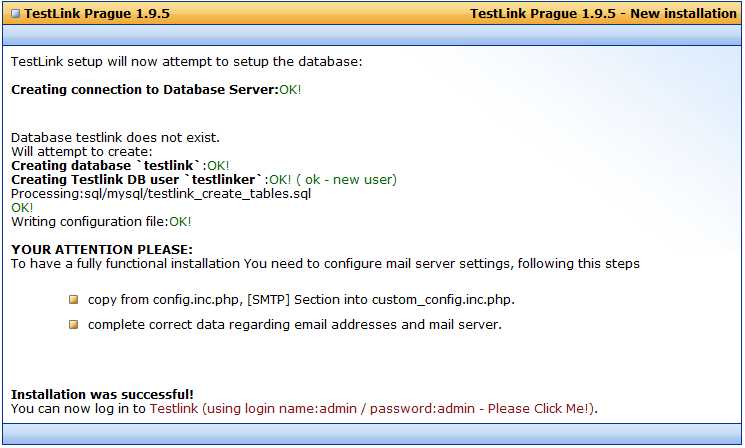
步骤三:配置 Testlink
上图最下面红色字体是登陆界面的链接,在浏览器地址栏输入http://localhost/testlink/login.php 也可以登录,管理员账号和密码都是admin。

标签:
原文地址:http://www.cnblogs.com/LiangHu/p/5104065.html